Bitte beachten Sie bei der Erstellung von Mustern folgende Hinweise:
Mit V12 können neben manuell erstellten Mustern, diese auch vereinfacht über einen Wizard erstellt werden. Bisher war nur die manuelle Methode möglich.
Rufen Sie den Wizard mittels Kontextmenübefehl Mustern [Apply pattern] auf. Details finden Sie unter Abschnitt 7.6.2.10.1, „ Muster Wizard “.
Mit dem Wizard erstellte Features werden in der 3D Historie [3D History] mit dem Begriff Grp Pattern gekennzeichnet, manuell erstellte mit dem Begriff Pattern.
Das obere Muster "Pattern 1" wurde mit dem Wizard erstellt, dann umgewandelt in ein manuell zu bearbeitendes Muster (da ein Element entfernt werden sollte), das seitliche Muster "Grp Pattern 2" wurde per Wizard erstellt.
Bei mittels Wizard erzeugten Mustern (Grp Pattern) rufen Sie mittels Kontextmenübefehl Editieren... [Edit...] den Wizard erneut auf. Manuell erzeugte Muster editieren Sie mittels Editieren... [Edit...] auf der Ebene Pattern Sketch.
Mittels Kontextmenübefehl Gruppe auflösen [Dissolve group] besteht die Möglichkeit, ein mit dem Wizard erstelltes Muster in ein manuelles Muster aufzulösen. Danach kann es weiterhin nur noch manuell bearbeitet werden. Es gibt keine Undo, um wieder mit dem Wizard zu arbeiten. Das Muster verhält sich dann wie ein komplett manuell erzeugtes. Dies ist eigentlich nur sinnvoll, wenn das Muster manuell in ein irreguläres geändert werden soll (z.B. Löschen von einzelnen Musterelementen). Siehe hierzu Abschnitt 7.6.2.10.2.3, „Unregelmäßige Muster “.
Muster die manuell erstellt worden waren, können auch weiterhin nur manuell bearbeitet werden.
Löschen von Mustern (Grp Pattern oder Pattern)
Klicken Sie im Kontextmenü von Grp Pattern oder Pattern auf Löschen [Delete].
-> Das Dialogfenster Abhängigkeiten [Dependencies] wird geöffnet. Sie sehen hier die unterhalb von Grp Pattern liegende Struktur.
-> Es entsteht wieder die Ausgangssituation, in der mittels Kontextmenübefehl Mustern der Wizard wieder aufgerufen wird und neu begonnen werden kann.


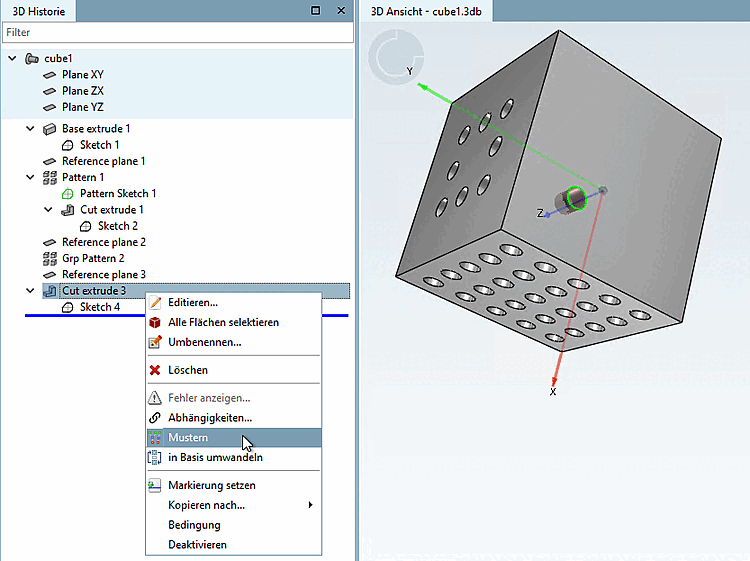
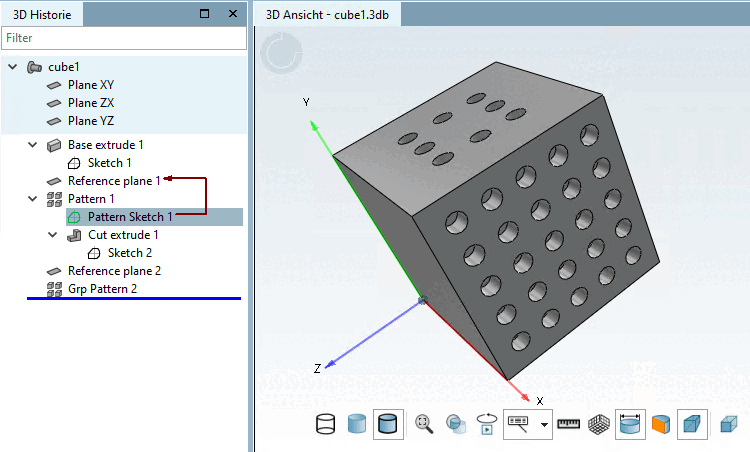
![Grp Pattern -> Editieren... [Edit...]](https://webapi.partcommunity.com/service/help/latest/pages/de/ecatalogsolutions/doc/resources/img/img_c88fea5a003040ec8a6c1c92bd710689.png)
![Pattern Sketch -> Editieren... [Edit...]](https://webapi.partcommunity.com/service/help/latest/pages/de/ecatalogsolutions/doc/resources/img/img_a07c51ffde094cfdb36c21ab9bfd4996.png)
![Gruppe auflösen [Dissolve group]](https://webapi.partcommunity.com/service/help/latest/pages/de/ecatalogsolutions/doc/resources/img/img_895e435914a646858f091e38c4ec6970.png)
![Gruppe auflösen [Dissolve group]](https://webapi.partcommunity.com/service/help/latest/pages/de/ecatalogsolutions/doc/resources/img/img_73da92addb0f47fc8e0cbaa909b40210.png)
![Gruppe auflösen [Dissolve group]](https://webapi.partcommunity.com/service/help/latest/pages/de/ecatalogsolutions/doc/resources/img/img_e25567fd8fb7453dad37caac34adccf0.png)
![Gruppe auflösen [Dissolve group]](https://webapi.partcommunity.com/service/help/latest/pages/de/ecatalogsolutions/doc/resources/img/img_9bde28637ca94abb94c08726c6276647.png)
![Gruppe auflösen [Dissolve group]](https://webapi.partcommunity.com/service/help/latest/pages/de/ecatalogsolutions/doc/resources/img/img_0e9f420013c0484ebfd2db474ad48f73.png)